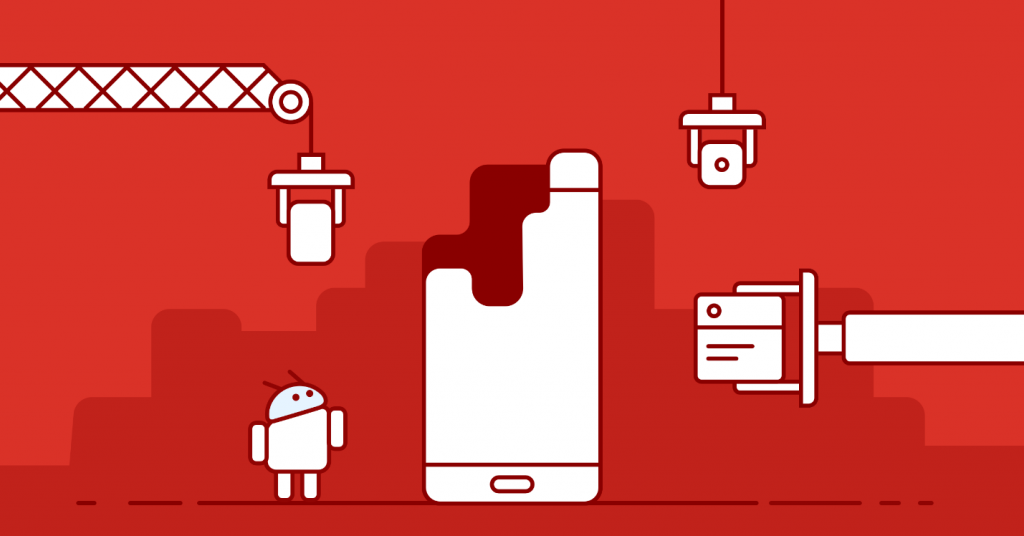
رعاية الأداة
كثير من الناس على دراية بالوضع عندما يعمل الجهاز اللوحي بشكل مثالي عند الشراء ، ولا توجد فرامل أو تجميد ، وتبدأ جميع الألعاب بشكل جيد ، وبعد مرور بعض الوقت يختفي الأداء في مكان ما. تبدأ البرامج التي تم إطلاقها في الإبطاء أو التجميد أو حتى الإغلاق ، ويظهر عدد كبير من الأخطاء ، وبشكل عام لا يرضي الجهاز بالتشغيل السلس. قد يبدأ الجهاز اللوحي في التشغيل ببطء ، ويتم تفريغ البطارية بشكل أسرع ، ويتم تحميل المواقع بشكل أبطأ. عادة ، يشير هذا إلى أن الجهاز يتطلب التنظيف وإزالة البرامج غير الضرورية ومسح الذاكرة.
ما هي البرامج التي تسد الجهاز اللوحي
نفاد الذاكرة هو السبب الأكثر شيوعًا لحدوث عطل في الجهاز.
يترك العديد من الرسل والشبكات الاجتماعية وعملاء البريد الإلكتروني ، بالإضافة إلى العديد من الآخرين الكثير من العناصر غير الضرورية على الجهاز اللوحي ، مما يجبره على إبطاء السرعة بمرور الوقت. لمنع ذلك ، من الضروري مسح ذاكرة القمامة بانتظام من هذه التطبيقات.

تنظيف الجهاز اللوحي من الركام
يتضمن القمامة البيانات غير الضرورية المخزنة بالفعل في ذاكرة التخزين المؤقت. يقوم البرنامج بإنشاء هذه البيانات وتخزينها في ذاكرة الجهاز بحيث يمكن الوصول إليها بشكل أسرع في المرة القادمة. في كثير من الأحيان ، لا يتم حذف هذه البيانات أثناء عملية إغلاق البرنامج ، ولكن يتم تجميعها في الذاكرة الرئيسية للجهاز ، مما يؤدي إلى إبطاء تشغيله. المهملات هي أيضًا تاريخ المتصفحات واستعلامات البحث. وبعد إزالة البرنامج على الجهاز اللوحي ، قد تبقى ملفاته المتبقية ، وهي غير ضرورية أيضًا. لكي تعمل الأداة بشكل صحيح ، يجب حذف هذه البيانات في الوقت المناسب.
هناك العديد من الطرق التي يمكنك من خلالها تنظيف جهازك اللوحي من هذه القمامة.
طرق تنظيف الأقراص القياسية
إحدى الطرق الأكثر شيوعًا لتنظيف الأجهزة اللوحية هي الطريقة اليدوية. غالبًا ما يقوم المستخدمون بتحسين أجهزتهم بهذه الطريقة.
تحتاج أولاً لمسح مجلدات برامج المراسلة الفورية. عادةً ما يستخدم مالكو الأدوات برنامجًا واحدًا على الأقل ، وأكثر من ذلك. تبقى جميع الصور ومقاطع الفيديو وكذلك الملفات الأخرى على الجهاز وتسد ذاكرته. بشكل دوري ، يجب حذف هذه الملفات من الجهاز.
بعد ذلك ، يمكنك مسح ذاكرة التخزين المؤقت للتطبيق. للقيام بذلك ، انتقل إلى الإعدادات ، ابحث عن مدير التطبيقات (يطلق عليه بشكل مختلف في الأجهزة المختلفة). في القائمة ، حدد البرنامج المطلوب ، وافتح معلومات عنه وامسح ذاكرة التخزين المؤقت.

إلغاء تثبيت التطبيق المضمن
أيضًا ، إن أمكن ، من الأفضل نقل بعض البرامج إلى بطاقة ذاكرة. لذا ستبقى الذاكرة الداخلية للجهاز خالية لفترة أطول وسيعمل الجهاز بشكل أسرع.
إذا بدأ الجهاز اللوحي في التباطؤ بعد تثبيت برنامج معين ، فمن الجدير بدء التنظيف من هذا التطبيق. للقيام بذلك ، انتقل إلى مدير التطبيقات ، وابحث عن هذا البرنامج المثبت حديثًا فيه وامسح جميع بياناته. في نفس القائمة ، يمكنك على الفور العثور على البرامج غير الضرورية التي لم يتم استخدامها لفترة طويلة وحذفها على الفور ، وبالتالي مزيد من مسح الذاكرة. يعد ذلك ضروريًا نظرًا لأن العديد من البرامج تُدخل بياناتها في ذاكرة الوصول العشوائي حتى في حالة عدم استخدامها. وكلما زاد استخدام ذاكرة الوصول العشوائي ، زاد بطء الجهاز.
من المفيد أيضًا مسح سجل المتصفح وذاكرة التخزين المؤقت في الوقت المناسب ، يمكنك القيام بذلك في إعدادات المتصفح نفسه.
ما هي برامج تنظيف الجهاز اللوحي؟
ليس من الضروري التعامل مع العديد من الإعدادات لتنظيف وتحسين تشغيل جهازك. يمكنك تثبيت تطبيق خاص يقوم بذلك بدلاً من المالك.
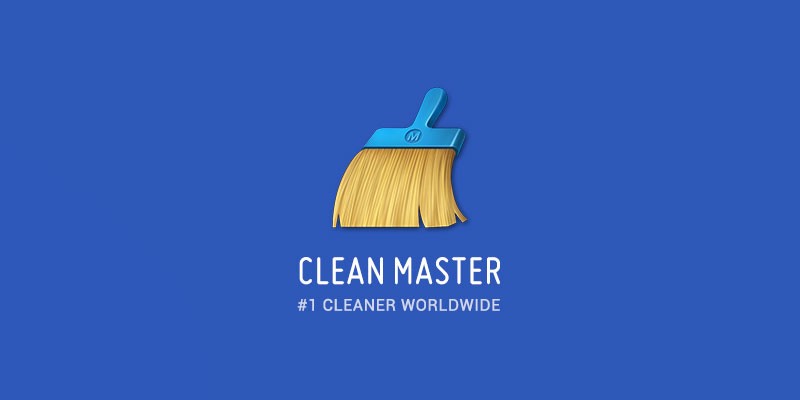
تنظيف الشعار الرئيسي
يعتبر Clean Master أحد أشهر التطبيقات التي تسمح لك بتنظيف الجهاز من الفائض. يحتوي هذا البرنامج على العديد من الوظائف ، فهو لا يسمح لك بتنظيف الجهاز من الملفات غير الضرورية فحسب ، بل يعمل أيضًا كمضاد للفيروسات ، وينظف ذاكرة الوصول العشوائي ، وذاكرة التخزين المؤقت للنظام ، وملفات apk وحتى يسرع الألعاب باستخدام خوارزميات خاصة. بالإضافة إلى ذلك ، يحتوي البرنامج على وظيفة حماية البيانات الشخصية ، ولديه أيضًا مدير تطبيقات يتيح لك إزالة البرامج غير المرغوب فيها. هناك وظيفة متقدمة لتنظيف القمامة تحتاج فيها إلى تحديد الملفات للحذف بشكل مستقل. ولكن في نفس الوقت ، تحتاج إلى التأكد من أن البرنامج لا يلتقط التطبيقات الضرورية والتسجيلات الصوتية الطويلة والملفات الأخرى المهمة بالنسبة لك.
يحتوي برنامج App Cashe Cleaner على أكثر الوظائف الضرورية فقط. يمكن استخدامه لحذف جميع الملفات المؤقتة ، وكذلك لمسح ذاكرة التخزين المؤقت للتطبيق. يعرض قائمة البرامج المثبتة على الجهاز ويقدم لمسح ذاكرة التخزين المؤقت بالكامل بنقرة واحدة. يمكنك تكوين الحذف تلقائيًا أو يدويًا أو في وقت محدد.
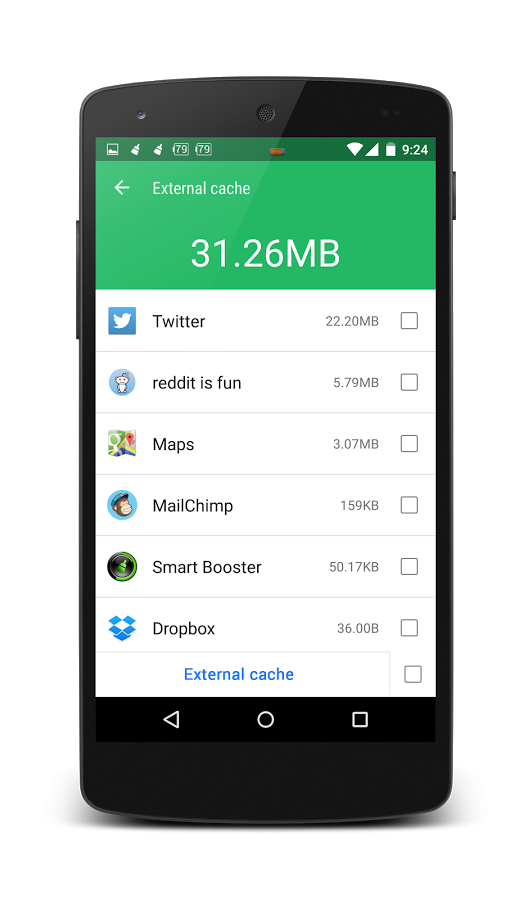
واجهة الداعم الذكية
برنامج آخر شائع لتحسين تشغيل الأجهزة المحمولة هو Smart Booster. يمكنك فيه اختيار العديد من الطرق ومستويات التنظيف. سيؤدي المستوى القوي إلى مسح معظم التطبيقات ذات الأولوية المنخفضة والقوية - سيغلق حتى تلك التطبيقات التي تستخدم الذاكرة أقل قليلاً من المتوسط ، وسيغلق - التطبيقات التي تستهلك الذاكرة فوق المتوسط ، لينة - فقط تلك التطبيقات التي تستخدم الكثير من الذاكرة. مثل Clean Master ، لديه مدير برامج ولديه أيضًا القدرة على تعطيل تطبيقات النظام.
هناك تطبيق History Eraser يسمح لك بمسح الرسائل النصية القصيرة وسجل البحث وسجل التنزيلات وسجل المكالمات وذاكرة التخزين المؤقت للتطبيق والحافظة على الفور. في نفس الوقت ، لديها أنواع مختلفة من التصفية للبيانات التي يتم محوها.
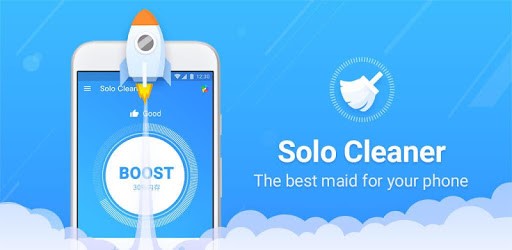
سولو منظف الشعار
يسمح لك Solo Cleaner أيضًا بمسح ذاكرة التخزين المؤقت وحذف الملفات المؤقتة والمتبقية وإبطاء استنزاف البطارية. يمكنه الكشف عن الصور المكررة وحذفها ، كما يقوم بمسح جميع الملفات الموجودة على الجهاز اللوحي لإدارة الذاكرة ومسحها إذا لزم الأمر.
عند العمل مع برامج الجهات الخارجية ، لا يجب عليك تثبيت جميع تطبيقات التنظيف في وقت واحد ، فهذا يمكن أن يضر كثيرًا ويجعل النظام يبطئ أكثر. من الأفضل أن تقتصر على واحد محدد ، والذي سيكون الأنسب للجهاز.
إعادة تعيين
الطريقة الأكثر جذرية التي يمكنك استخدامها إذا لم تساعد أي من الطرق المذكورة أعلاه في إعادة تعيين الإعدادات. هام: قبل إجراء إعادة التعيين ، تحتاج إلى حفظ جميع البيانات المهمة من الجهاز اللوحي على وسيط آخر.

إعادة تعيين قائمة النظام
تسمح لك إعادة التعيين الكاملة باستعادة الجهاز إلى حالة المصنع. بعد هذا الإجراء ، سيفقد المستخدم جميع بياناته والبرامج المثبتة والصور ومقاطع الفيديو والصوت وجهات الاتصال. في هذه الحالة ، تتم إعادة تعيين جميع الإعدادات إلى إعدادات المصنع ، أي أن الجهاز اللوحي يعود إلى نفس الحالة التي كان عليها عند الشراء.
لإعادة ضبط كاملة ، انتقل إلى الإعدادات ، وابحث عن العنصر "النسخ الاحتياطي وإعادة التعيين" وحدد "إعادة تعيين الإعدادات". بعد ذلك ، يظهر تحذير يفقد جميع البيانات ، وأسفل زر "إعادة الضبط". قد تختلف أسماء عناصر القائمة وموقعها اعتمادًا على طراز الكمبيوتر اللوحي ونظام التشغيل وإصدار البرامج الثابتة.
 سبب إيقاف تشغيل الجهاز اللوحي وعدم تشغيله
سبب إيقاف تشغيل الجهاز اللوحي وعدم تشغيله  كيفية اختيار حامل لجهاز لوحي في السيارة
كيفية اختيار حامل لجهاز لوحي في السيارة  نظرة عامة على الأقراص المحمية والأفلام الواقية لهم
نظرة عامة على الأقراص المحمية والأفلام الواقية لهم  نظرة عامة على الأقراص المحمية والأفلام الواقية لهم
نظرة عامة على الأقراص المحمية والأفلام الواقية لهم  لماذا لا يبدأ الجهاز اللوحي
لماذا لا يبدأ الجهاز اللوحي 

